如您所知,您可以通过右键单击该文件轻松地在Windows 10中的文件,指向发送,然后选择压缩(拉链)文件夹菜单中的选项。但是,在某些情况下,有些人发现压缩(拉链)文件夹项目缺少发送菜单。那么问题是什么以及如何解决问题。现在,此页面将向您展示如何解决Windows 10中缺少发送到压缩(zpight)文件夹的问题。
步骤1:通过同时按下打开跑步对话框赢和r键盘上的键。然后输入外壳:发送在运行框中,然后单击“确定”。这将直接进入哨兵文件夹。另外,您可以手动导航到路径:C:userSernameAppDataroAmingMicrosoftWindowsSendto。
步骤2:选择看法选项卡,单击显示皮然后检查隐藏的项目显示所有可能隐藏的文件。

步骤3:检查是否压缩(拉链)文件夹存在于哨兵文件夹。如果不存在,请转到C:UserdefaultAppDataRoamingMicrosoftWindowsSendto并在那里复制压缩(拉链)文件夹然后将其粘贴到哨兵文件夹INC:usersusernameAppdataroamingmicrosoftwindowssendto。如果这仍然不起作用,请下载zipfldr.zip从https://www.winhelponline.com/fixes/zipfldr.zip,打开它,然后复制压缩(拉链)文件夹并将其粘贴到C:usersusernameAppdataroamingmicrosoftwindowssendto。然后,可以将丢失的压缩(zpight)文件夹选项还原到发送到菜单。
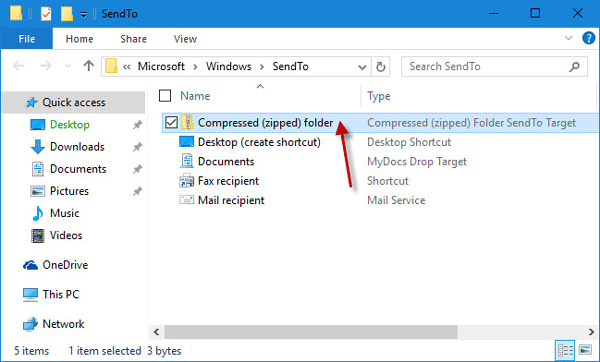
如果确保SendTo文件夹中存在压缩(zpight)文件夹,但仍然缺少“发送到菜单”中的压缩(zpight)文件夹项,请继续进行下面的步骤4。
步骤4:检查SendTo文件夹中是否存在0字节蓝牙文件。如果有的话,请删除它,因为蓝牙名为蓝牙的文件可能会阻止压缩(zpight)文件夹项在发送到菜单中显示。 (这通常会在蓝牙工作不正常时发生。)
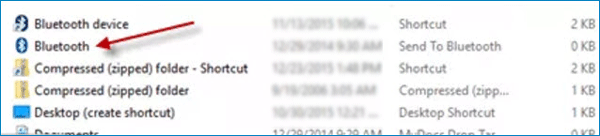
如果确保sendto文件夹中不存在蓝牙文件,而是从发送到菜单中缺少压缩(zpight)文件夹项,请继续以下步骤5。
步骤5:检查压缩(zpight)文件夹是否正常。通常,它以Zip图标显示。如果其关联设置损坏,它可能会显示一个通用图标,并只需在类型列中显示文件名扩展。
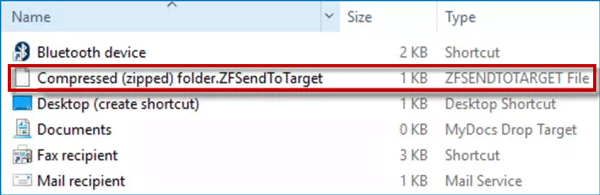
在这种情况下,您可以使用命令提示进行修复。打开Windows 10命令提示符作为管理员。键入以下命令并命中输入。
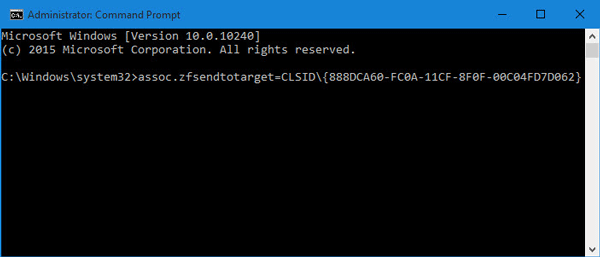
通常,在上面的步骤之后,可以将丢失的压缩(zpight)文件夹选项还原回Windows 10中的发送到菜单。
